
ከመደበኛ ፍላሽ አንፃፊ (ለምሳሌ ፣ ዊንዶውስ ለመጫን) ቡት የሚነዳ ፍላሽ አንፃፊን እንዴት ማድረግ እንደሚቻል ብዙ ጣቢያችን ብዙ መመሪያዎች አሉት ፡፡ ግን ፍላሽ አንፃፊውን ወደ ቀድሞው ሁኔታ መመለስ ቢያስፈልግዎስ? ይህንን ጥያቄ ዛሬ ለመመለስ እንሞክራለን ፡፡
ፍላሽ አንፃፊን ወደ መደበኛው ይመለሱ
ልብ ሊባል የሚገባው የመጀመሪያው ነገር የባቡር ቅርፀት በቂ አለመሆኑ ነው ፡፡ እውነታው ግን ፍላሽ አንፃፊውን ለተጠቃሚው ተደራሽ በማይሆን ወደ ቡት ዘርፍ በሚቀየርበት ጊዜ በተለመደው ዘዴዎች ሊደመሰስ የማይችል ልዩ የአገልግሎት ፋይል ተጽ isል ፡፡ ይህ ፋይል ስርዓቱ የፍላሽ አንፃፊውን ትክክለኛ መጠን እንዲያውቅ ያደርገዋል ፣ ግን በስርዓት ምስሉ የተያዘው - ለምሳሌ ፣ ከ 4 ጊባ (ዊንዶውስ 7 ምስል) ብቻ ፣ 16 ጊባ (ትክክለኛው አቅም)። በዚህ ምክንያት ፣ እነዚህን 4 ጊጋ ባይት ብቻ መቅረጽ ይችላሉ ፣ በእርግጥ ፣ ተስማሚ አይደለም።
ለዚህ ችግር በርካታ መፍትሄዎች አሉ ፡፡ የመጀመሪያው ከድራይቭ አቀማመጥ ጋር ለመስራት የተቀየሰ ልዩ ሶፍትዌር መጠቀም ነው ፡፡ ሁለተኛው አብሮ የተሰራውን የዊንዶውስ መሳሪያዎችን መጠቀም ነው ፡፡ እያንዳንዱ አማራጭ በራሱ መንገድ ጥሩ ነው ፣ ስለሆነም እነሱን እንመልከት ፡፡
ትኩረት ይስጡ! ከዚህ በታች የተዘረዘሩት እያንዳንዱ ዘዴዎች ፍላሽ አንፃፊውን መቅረጽ ያካትታል ፣ ይህም በእሱ ላይ ያለውን ሁሉንም ውሂብ ይሰርዛል!
ዘዴ 1 የ HP ዩኤስቢ ዲስክ ማከማቻ ቅርጸት መሣሪያ
ፍላሽ አንፃፎችን ወደ ጤናማ ሁኔታ ለመመለስ የተፈጠረ አነስተኛ ፕሮግራም ፡፡ የዛሬውን ችግር ለመፍታት ይረዳናል ፡፡
- የዩኤስቢ ፍላሽ አንፃፊዎን ከኮምፒዩተር ጋር ያገናኙ ፣ ከዚያ ፕሮግራሙን ያሂዱ ፡፡ በመጀመሪያ ደረጃ ለዕቃው ትኩረት ይስጡ “መሣሪያ”.

በውስጡም ከዚህ በፊት የተገናኘውን የዩኤስቢ ፍላሽ አንፃፊ መምረጥ ያስፈልግዎታል ፡፡
- ቀጥሎ ምናሌው ነው "ፋይል ስርዓት". በእሱ ውስጥ ድራይቭ የሚቀረጽበትን ፋይል ፋይል መምረጥ ያስፈልግዎታል ፡፡

በምርጫዎ ከተጠራጠሩ ከዚህ በታች ያለው ጽሑፍ በአገልግሎትዎ ላይ ነው ፡፡
ተጨማሪ ያንብቡ-የትኛውን ፋይል ስርዓት እንደሚመርጡ
- ንጥል "የድምፅ መለያ" ሳይለወጥ መተው ይችላል - ይህ በ ‹ፍላሽ አንፃፊው› ስም ለውጥ ነው ፡፡
- የቼክ አማራጭ "ፈጣን ቅርጸት": ይህ ፣ በመጀመሪያ ፣ ጊዜን ይቆጥባል ፣ እና በሁለተኛ ደረጃ ችግሮችን የመቅረጽ እድልን ያቃልላል።
- ቅንብሮቹን እንደገና ይፈትሹ። መምረጥዎን ካረጋገጡ በኋላ ቁልፉን ይጫኑ "ቅርጸት ዲስክ".

የቅርጸት ስራው ይጀምራል። ከ 25 እስከ 40 ደቂቃዎች ያህል ይወስዳል ፣ ስለዚህ ታገሱ ፡፡
- በሂደቱ መጨረሻ ፕሮግራሙን ይዝጉ እና ድራይቭን ይመልከቱ - ወደ መደበኛው ሁኔታ መመለስ አለበት ፡፡

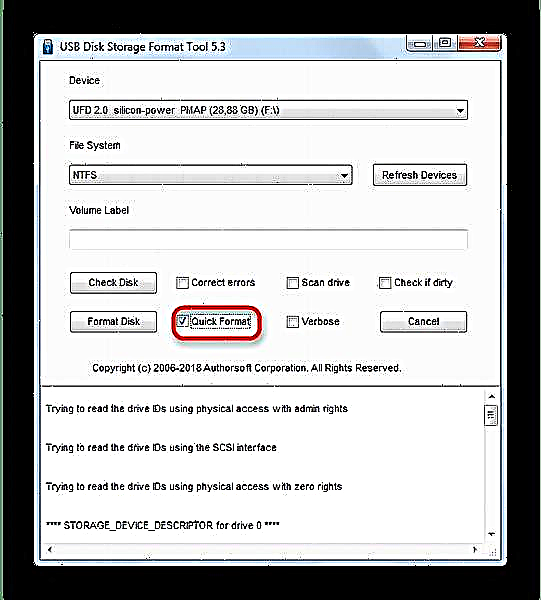
ቀላል እና አስተማማኝ ግን አንዳንድ ፍላሽ አንፃፊዎች በተለይም የሁለተኛ ደረጃ አምራቾች በ HP ዩኤስቢ ዲስክ ማከማቻ ቅርጸት መሣሪያ ላይታወቁ ይችላሉ። በዚህ ሁኔታ የተለየ ዘዴ ይጠቀሙ ፡፡
ዘዴ 2: ሩፎስ
እጅግ በጣም ዝነኛ የሆነው ሩፉስ መገልገያ በዋነኝነት የሚነዳ ሚዲያ ለመፍጠር ያገለግላል ፣ ግን ፍላሽ አንፃፉን ወደ መደበኛው ሁኔታ መመለስ ይችላል ፡፡
- ፕሮግራሙን ከጀመሩ በኋላ በመጀመሪያ ምናሌውን ያጥኑ "መሣሪያ" - እዚያ የእርስዎን ፍላሽ አንፃፊ መምረጥ ያስፈልግዎታል።

በዝርዝሩ ውስጥ "የክፍፍል መርሃግብር እና የስርዓት በይነገጽ አይነት" ምንም መለወጥ የለበትም።
- በአንቀጽ ፋይል ስርዓት ሂደቱን ለማፋጠን ከሚፈልጉት ውስጥ አንዱን መምረጥ ያስፈልግዎታል - ሂደቱን ለማፋጠን መምረጥ ይችላሉ NTFS.

የእጅብታዎች መጠን እንዲሁ በነባሪነት ይቀራል ፡፡ - አማራጭ የድምፅ መለያ ስም ካልተቀየረ መተው ወይም የፍላሽ አንፃፉን ስም መለወጥ (የእንግሊዝኛ ፊደላት ብቻ ይደገፋሉ)።
- በጣም አስፈላጊው እርምጃ ልዩ አማራጮችን ምልክት ማድረግ ነው ፡፡ ስለዚህ ፣ በቅጽበታዊ ገጽ እይታው ላይ እንደሚታየው ማግኘት አለብዎት።

ዕቃዎች "ፈጣን ቅርጸት" እና "የላቀ መለያ እና የመሣሪያ አዶን ይፍጠሩ" ምልክት ሊደረግበት ይገባል "ለመጥፎ ብሎኮች ያረጋግጡ" እና "ቡት ዲስክ ፍጠር" - አይ!
- ቅንብሮቹን እንደገና ይፈትሹ እና ከዚያ ጠቅ በማድረግ ሂደቱን ይጀምሩ "ጀምር".
- መደበኛውን ሁኔታ ከተመለሰ በኋላ የዩኤስቢ ፍላሽ አንፃፊውን ከኮምፒዩተር ጋር ለጥቂት ሰከንዶች ያላቅቁት ፣ ከዚያ እንደገና ይሰኩት - እንደ መደበኛ ድራይቭ ሊታወቅ ይገባል ፡፡


እንደ የ HP USB ዲስክ ማከማቻ ቅርጸት መሣሪያ ፣ በራሩስ ውስጥ ከቻይና አምራቾች ርካሽ ፍላሽ አንፃፊዎችን ለይቶ ማወቅ ላይችል ይችላል። ከእንደዚህ ዓይነቱ ችግር ጋር መጋፈጥ ከዚህ በታች ባለው ዘዴ ይቀጥሉ ፡፡
ዘዴ 3: የስርዓት ዲስክ ፍጆታ
የትእዛዝ መስመሩን በመጠቀም የፍላሽ አንፃፊን ስለ ቅርጸት በተመለከተ ጽሑፋችን ውስጥ የኮንሶል መገልገያ ዲስክን ስለመጠቀም መማር ይችላሉ። አብሮ በተሰራው ቅርጸት የበለጠ ተግባራት አሉት። ከችሎታዎቹ መካከል የዛሬ ሥራችንን ለመፈፀም በቅርብ የሚመጡ ናቸው ፡፡
- ኮንሶሉን እንደ አስተዳዳሪ ያሂዱ እና ለፍጆታቱ ይደውሉ
ዲስክተገቢውን ትእዛዝ በማስገባት እና ጠቅ በማድረግ ጠቅ በማድረግ ይግቡ. - ትእዛዝ ያስገቡ
ዝርዝር ዲስክ. - እጅግ በጣም ትክክለኛነት እዚህ ያስፈልጋል - በዲስክ ድምጽ (መመዝገቢያ) መጠን የሚመሩ ከሆነ አስፈላጊውን ድራይቭ መምረጥ አለብዎት። ለተጨማሪ ማነፃፀሪያዎች እሱን ለመምረጥ ፣ በመስመሩ ውስጥ ይፃፉ
ዲስክን ይምረጡእና በመጨረሻ ፣ ከ space በኋላ ፣ የእርስዎ ፍላሽ አንፃፊ በዝርዝሩ ውስጥ የሚገኝበትን ቁጥር ያክሉ። - ትእዛዝ ያስገቡ
ንፁህ- ይህ የክፋይ አቀማመጥን መሰረዝ ጨምሮ ድራይቭን ሙሉ በሙሉ ያጸዳል። - ቀጣዩ ደረጃ መተየብ እና ማስገባት ነው
ዋና ክፍልፋይ ይፍጠሩ: ይህ በእርስዎ ፍላሽ አንፃፊ ላይ ትክክለኛውን ለውጥ ያመጣላቸዋል። - ቀጥሎም የተፈጠረውን የድምፅ መጠን እንደ ገባሪ ምልክት ያድርጉበት - ይፃፉ
ንቁእና ጠቅ ያድርጉ ይግቡ ለማስገባት - ቀጣዩ ደረጃ ቅርጸት መስራት ነው ፡፡ ሂደቱን ለመጀመር ትዕዛዙን ያስገቡ
ቅርጸት fs = ntfs በፍጥነት(ዋና የትእዛዝ ቅርጸቶች ድራይቭ ፣ ቁልፍ "ntfs" ተገቢውን ፋይል ስርዓት ይጭናል ፣ እና “ፈጣን” - ፈጣን የቅርጸት አይነት). - ከተሳካ ቅርጸት በኋላ ይፃፉ
መድብ- የድምፅ መጠኑን ለመመደብ ይህ መደረግ አለበት።
የማባዛቱ ማብቂያ ካለቀ በኋላ በማንኛውም ጊዜ ሊቀየር ይችላል።
ተጨማሪ ያንብቡ: የፍላሽ አንፃፊ ስም ለመቀየር 5 መንገዶች
- ሂደቱን በትክክል ለማጠናቀቅ ይግቡ
መውጣትእና የትእዛዝ መስመሩን ይዝጉ። ሁሉንም ነገር በትክክል ካከናወኑ የእርስዎ ፍላሽ አንፃፊ ወደ ስራ ሁኔታ ይመለሳል።








ምንም እንኳን ብልሹነት ቢኖርም ፣ ይህ ዘዴ በአብዛኛዎቹ ጉዳዮች አዎንታዊ ውጤት ወደ መቶ በመቶ የሚጠጋ ዋስትና በመስጠት ጥሩ ነው።
ከላይ የተገለጹት ዘዴዎች ለዋና ተጠቃሚው በጣም ምቹ ናቸው ፡፡ አማራጮቹን ካወቁ እባክዎን በአስተያየቶቹ ውስጥ ያጋሯቸው።


















